国旅手游网提供好玩的手机游戏和手机必备软件下载,每天推荐精品安卓手游和最新应用软件app,并整理了热门游戏攻略、软件教程、资讯等内容。欢迎收藏
网友画窗提问:word箭头如何画
为了更好的在word文档中做备注或者标识,很多的用户都会需要使用U型箭头来进行更加详细的标注,但是很多用户并不知道该怎么操作甚至连在哪都不知道,所以下面就给你们带来了wordU型箭头绘画教程,快来一起学习操作一下吧。
1、首先打开需要编辑的Word文档,点击打开“插入”选项。
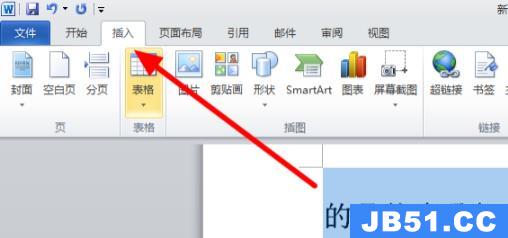
2、然后在弹出来的页面中点击“形状”,选择带有弧形的箭头。
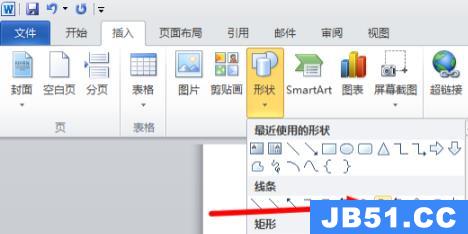
3、在空白页面点击和拖拽即可将其绘制出来。
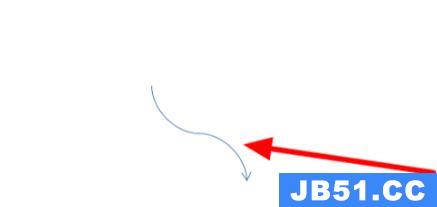
4、如果你觉得不符合自己的需求也可以在“设置自选图形格式”中点击“箭头”下的“末端样式”,
选择合适的箭头保存“确定”即可。
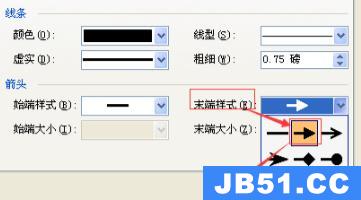
相关文章: 页眉下划线删除方法 | word常见问题汇总
上述就是wordU型箭头绘画教程,设置完成之后会自动的为你保存哦~,想知道更多的教程继续的关注国旅软件(jb51.cc)哦。
以上是国旅软件为你收集整理的wordU型箭头绘画教程全部内容。
如果觉得国旅软件网站内容还不错,欢迎将国旅软件推荐给好友。
关于《wordU型箭头绘画教程》相关问题的解答初妆小编就为大家介绍到这里了。如需了解其他软件使用问题,请持续关注国旅手游网软件教程栏目。
版权声明:本文内容由互联网用户自发贡献,该文观点仅代表作者本人。本站仅提供信息存储空间服务,不拥有所有权,不承担相关法律责任。如果发现本站有涉嫌抄袭侵权/违法违规的内容,欢迎发送邮件至【1047436850@qq.com】举报,并提供相关证据及涉嫌侵权链接,一经查实,本站将在14个工作日内删除涉嫌侵权内容。
本文标题:【word怎么绘制箭头形状[怎么在word中快去画各种形状的箭头?]】
本文链接:http://www.citshb.com/class172733.html
